
¿Qué es lo que significa cada rayita que aparece en Google Maps? Conoce todo lo que hay en la aplicación. (Foto: Google)
Síguenos en Facebook
Google Maps no solo te permite visualizar tu casa, también puedes conocer el estado del tránsito a tiempo real, establecer una ruta, conocer dónde te encuentras e incluso compartir tu ubicación con otras personas.
Pero hay algo que muy pocos conocen y te lo damos a conocer. Cuando uno abre el mapa de Google observarás las calles acompañadas de una serie de líneas de colores: naranja, azules, verdes, rojas.
¿Qué significan cada una? Cuando uno quiere ver si hay un embotellamiento en la zona, normalmente se abre Google Maps. Si viste las líneas estas significan el estado del tránsito:
Las líneas naranja indican que el tránsito es lento. Puedes tomar esa ruta si puedes esperar entre 5 minutos de lo normal del viaje.
Por su parte, las líneas rojas de Google Maps son todo lo contrario. Evita tomar esas calles si te encuentran en un auto ya que reporta que hay congestión vehicular.
¿Y las azules? Simplemente indican que hay un tránsito bastante fluido y es la ruta más adecuada que debes tomar. Verás mucho más de ellas durante la madrugada e incluso en horas que no son pico.
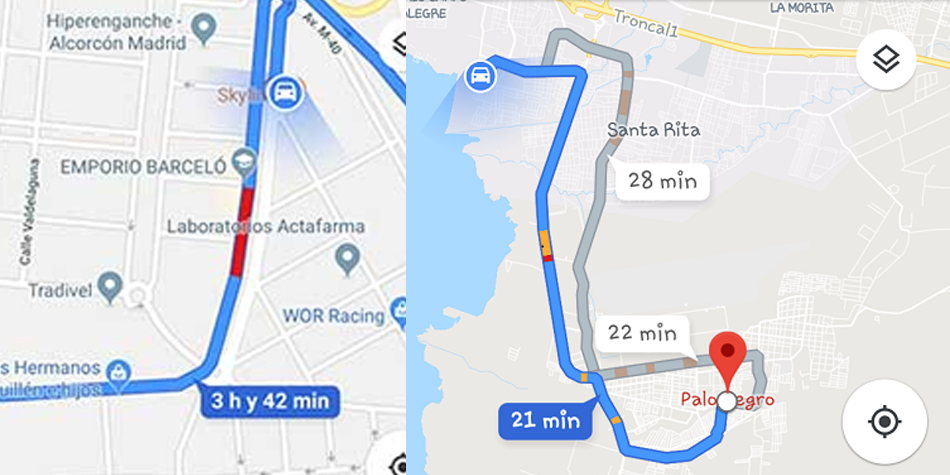
También ha de decirte que en Google Maps puedes encontrar colores, basados en los tipos de negocio que hay alrededor:
- Naranja: Todo tipo de restaurantes para comer y beber
- Azul: Tiendas
- Salmón: Salud
- Azul: Entretenimiento
- Morado: Servicios
- Gris: Servicios Civiles y Religiosos
- Verde: Parques
- Celeste: Transporte
CAMBIA EL LOGO AZUL POR UN AUTO
Cabe precisar que Google Maps tiene un truco para poder cambiar la flecha guía de tu gps a un auto de color amarillo, rojo y verde. Simplemente debes pulsar el puntito azul cuando inicies una carrera.
Te puede interesar
-
¡Prueba este truco de Google Maps! Cambia el punto azul por un taxi amarillo
-
Google Maps: si buscas el 'Área 51' esto aparecerá en tu computadora
-
Google Maps y el terrorífico resultado si buscas el lago Ness en el mapa
-
Google Maps te muestra cómo ha cambiado tu casa en una década
-
Google Maps: te enseñamos cómo obtener las nubes animadas en el mapa
-
Google Maps y el sensacional truco para usarlo sin gastar tus megas
-
Google Maps te deja ver tu casa realizando estos sencillos pasos
-
Google Maps muestra cómo perdió hielo Alaska producto del calentamiento global
-
¿Quieres crear un mapa en Google Maps para tus viajes? Esto debes hacer



